

بقلم Adela D. Louie, ، آخر تحديث: December 22, 2021
هل سبق لك أن واجهت فقدان ملاحظة على جهاز iPhone الخاص بك تم حفظها في تطبيق Notes الخاص بك؟ إذا كان الأمر كذلك ، فإن هذا المنشور سيعطيك بالتأكيد جميع المعلومات التي ستحتاجها حتى تتمكن من إصلاح واستعادة تلك الملاحظات المحذوفة من تطبيق الملاحظات الخاص بك عندما اختفت الملاحظات من جهاز iPhone الخاص بك.
يعد تطبيق Notes أحد أكثر التطبيقات سهولة لديك على جهاز iPhone الخاص بك.
ومع ذلك ، مثل أي تطبيق آخر على جهاز iPhone الخاص بك ، هناك أيضًا عيب في هذا التطبيق. كما ترى ، يميل تطبيق Note إلى الاختفاء خاصةً عندما تقوم بذلك جيلبريك iPhone الخاص بك، والعملية لم تنجح.
الآن ، إذا كنت مهتمًا بكيفية التعامل مع هذا الموقف ، فخذ بعض الوقت واقرأ الحلول التالية.
الجزء 1. أسباب اختفاء الملاحظات من iPhone الجزء 2. طرق حول كيفية الاستعادة عند اختفاء الملاحظات من iPhone الجزء 3. أفضل طريقة للتعافي عند اختفاء الملاحظات من iPhone الجزء 4. استنتاج
كما قلنا ، قد يكون هناك الكثير من الأسباب وراء اختفاء ملاحظاتك من جهاز iPhone الخاص بك ، ومع ذلك ، إليك بعض الأسباب الأكثر شيوعًا.
وكما ذكرنا أعلاه أيضًا ، سنعرض لك طرقًا مختلفة حول كيفية إصلاح ملاحظاتك واستعادتها عند اختفاء الملاحظات من جهاز iPhone الخاص بك. ومع ذلك ، إليك الحلول التي يمكنك تطبيقها.
إذا واجهت هذه المشكلة من جهاز iPhone الخاص بك ، فإليك شيئًا واحدًا يمكنك القيام به لحل هذا النوع من المشاكل. قد يبدو هذا مريبًا بعض الشيء ، لكن قيل إن هذه الحيلة كانت قادرة على حل أنواع مختلفة من المشكلات على الأجهزة المحمولة. ذلك لأن إعادة تشغيل جهازك يعني أنك تقوم بإزالة البرامج الضارة ومواطن الخلل المحتملة على هاتفك. لذلك ، لإعادة تشغيل جهاز iPhone الخاص بك ، إليك الخطوات التي تحتاج إلى اتباعها.
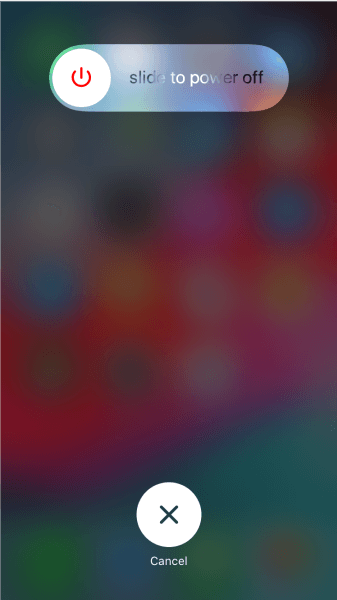
ومع ذلك ، إذا كنت تستخدم جهاز iPhone X ، فكل ما عليك فعله هو الضغط على الزر الجانبي وأحد أزرار الصوت. وبعد ذلك ، اسحب شريط التمرير على شاشتك عندما يظهر على شاشتك لإيقاف تشغيل جهاز iPhone الخاص بك.
يفضل بعض مستخدمي iPhone عدم إعادة ضبط إعدادات المصنع. لأنه بهذه الطريقة ، ستتمكن من إعادة تعيين تخطيط شاشتك الرئيسية من خلال تطبيق الإعدادات. وإذا قمت بإعادة تعيين تخطيط شاشتك الرئيسية ، فسيتيح لك الحصول على جميع التطبيقات الأصلية لنظام iOS وإضافتها إلى شاشتك الرئيسية. للقيام بذلك ، ما عليك سوى اتباع الخطوات أدناه.
بقعة الضوء على جهاز iPhone الخاص بك ، سيتيح لك البحث عن الملفات التي قمت بحفظها على جهاز iPhone الخاص بك. ليس ذلك فحسب ، بل يمكن أن يساعدك أيضًا في البحث في الويب وخريطتك وكذلك متجر التطبيقات الخاص بك. لهذا السبب ، إذا اختفت ملاحظاتك من جهاز iPhone الخاص بك ، فيمكنك الاستفادة من هذا للبحث عنها. هذا ممكن طالما أن الملاحظة التي تبحث عنها لم يتم حذفها بعد. للقيام بذلك ، إليك الخطوات التي عليك القيام بها.
هل تفكر حاليًا في كيفية استعادة تطبيق Notes الخاص بك على جهاز iPhone الخاص بك؟ إذا كان الأمر كذلك ، فهذا هو الحل المناسب لك.
الحل الآخر الذي يمكنك القيام به هو إعادة تعيين جميع إعدادات جهاز iPhone الخاص بك. وعند القيام بذلك ، ستتمكن من إعادة جهاز iPhone الخاص بك إلى حالته الأصلية. وللقيام بذلك ، تابع واتبع الخطوات أدناه.
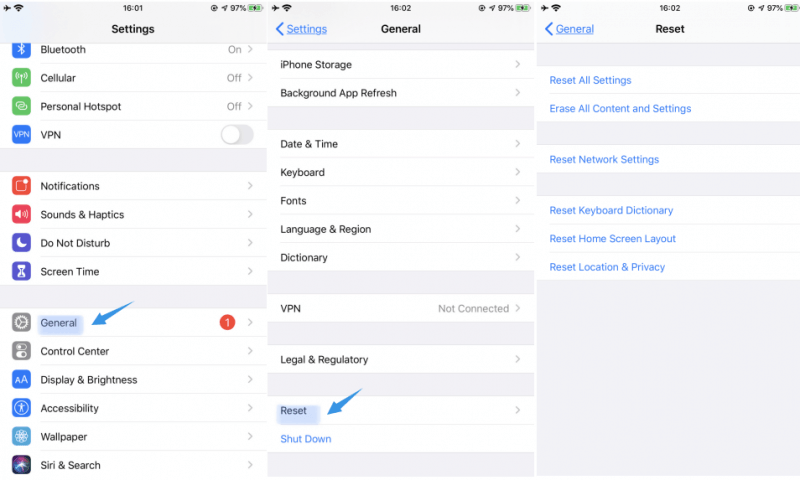
إذا كنت تستخدم جهاز iPhone يعمل بنظام iOS 11 وما فوق ، باستثناء iOS 14 ، فهذا الحل هو أحد الأشياء التي يمكنك تطبيقها. كما ترى ، يوجد مجلد على جهاز iPhone الخاص بك يشير إلى المجلد المحذوف مؤخرًا والذي يمكن العثور عليه ضمن تطبيق الملاحظات. ويمكنك الاستفادة من هذا المجلد للعثور على ملاحظاتك المختفية من جهاز iPhone الخاص بك.
وفي حالة عدم قدرتك على رؤية المجلد المحذوف مؤخرًا على تطبيقات Notes الخاصة بك ، فهذا يعني أنه ليس لديك أي ملاحظات تم حذفها من جهاز iPhone الخاص بك.
هناك حالات اختفت فيها ملاحظاتك من جهاز iPhone الخاص بك بسبب وجود خطأ في إعدادات بريدك الإلكتروني. وبهذا ، لديك خيار التحقق من ذلك. هنا هو كيف.
إذا كنت من النوع الذي يحب نسخ بياناتك احتياطيًا بين الحين والآخر على iTunes ، فهذا الحل مثالي لك. لماذا ا؟ لأن هذه هي الطريقة التي ستتمكن من خلالها من استعادة تلك الملاحظات المحذوفة من جهاز iPhone الخاص بك باستخدام ملف النسخ الاحتياطي على iTunes.
قبل المضي قدمًا وتجربة هذه الطريقة ، يجب أن تتذكر أنه سيتم الكتابة فوق ملفاتك الحالية غير المضمنة في ملف النسخ الاحتياطي عند عملية الاستعادة.
إذا كنت قادرًا على تشغيل ملف على iCloud قم بالمزامنة على جهاز iPhone الخاص بك ، ثم سيقوم تلقائيًا بنسخ بياناتك احتياطيًا بمجرد توصيل جهاز iPhone الخاص بك بشبكة Wi-Fi. هذا يعني أن هناك فرصة لأن يتم حفظ ملاحظاتك في ملف النسخ الاحتياطي على iCloud قبل فقدها. نظرًا لأن هذا احتمال ، فقد تحاول أيضًا التحقق من iCloud الخاص بك ومعرفة أي نسخة احتياطية تم إنشاؤها من ملاحظاتك. ولكي تتحقق مما إذا كان ملف النسخ الاحتياطي على iCloud يحتوي على ملاحظاتك المفقودة واستعادتها ، فإليك الأشياء التي تحتاج إلى القيام بها.
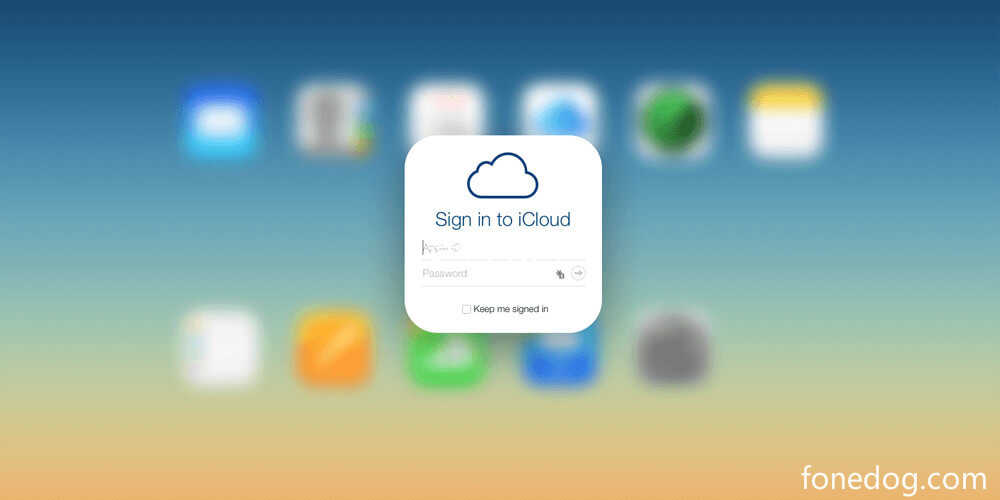
الآن بعد أن ذكرنا أعلاه بعض الحلول التي يمكنك من خلالها التعافي عند اختفاء Notes من iPhone ، سنعرض لك الآن أفضل طريقة لكيفية القيام بذلك. وذلك ببساطة عن طريق استخدام أفضل برامج الاسترداد - برنامج FoneDog iOS Data Recovery.
دائرة الرقابة الداخلية لاستعادة البيانات
استرجع الصور ومقاطع الفيديو وجهات الاتصال والرسائل وسجلات المكالمات وبيانات WhatsApp والمزيد.
استرجع البيانات من iPhone و iTunes و iCloud.
متوافق مع أحدث أجهزة iPhone و iOS.
تحميل مجانا
تحميل مجانا

FoneDog iOS Data Recovery هي أداة تتيح لك استعادة جميع البيانات المفقودة من جهاز iPhone الخاص بك. ليس ذلك فحسب ، بل إنه متوافق أيضًا باستخدام أي جهاز iOS لديك. من خلال هذه الأداة ، ستتمكن من استعادة الملاحظات التي اختفت من جهاز iPhone الخاص بك بأمان وسهولة. يمكن أن تساعدك هذه الأداة في استعادة أي بيانات أيضًا حتى دون الحاجة إلى الاحتفاظ بنسخة احتياطية.
هناك ثلاث طرق حول كيفية استرداد ملاحظاتك المفقودة من جهاز iPhone الخاص بك باستخدام FoneDog iOS Data Recovery. يمكنك استعادتها مباشرة من جهاز iPhone الخاص بك بدون نسخة احتياطية ، واستعادتها من نسخة iTunes الاحتياطية الخاصة بك إذا كنت قادرًا على عمل نسخة احتياطية ، ومن نسخة iCloud الاحتياطية أيضًا.
لذلك ، في حالة عدم قدرتك على عمل نسخة احتياطية من ملاحظاتك قبل اختفائها ، فإليك كيفية استعادتها باستخدام أداة FoneDog iOS Data Recovery.

قم بتشغيل الأداة على جهاز الكمبيوتر الخاص بك بعد تثبيتها وتوصيل جهاز iPhone الخاص بك باستخدام كابل USB الخاص بك. وعلى الواجهة الرئيسية للأداة ، يرجى النقر فوق خيار الاسترداد من جهاز iOS.
بمجرد توصيل جهاز iPhone الخاص بك والتعرف عليه بواسطة البرنامج ، امض قدمًا ودع الأداة تفحص جهازك. قم بذلك عن طريق النقر فوق الزر "بدء المسح".
وبمجرد الانتهاء من الفحص ، يمكنك الآن المضي قدمًا والبحث عن قسم الملاحظات على شاشتك والتحقق من جميع الملاحظات التي يحتوي عليها. يمكنك معاينتها للتأكد من حصولك على حق الاسترداد.
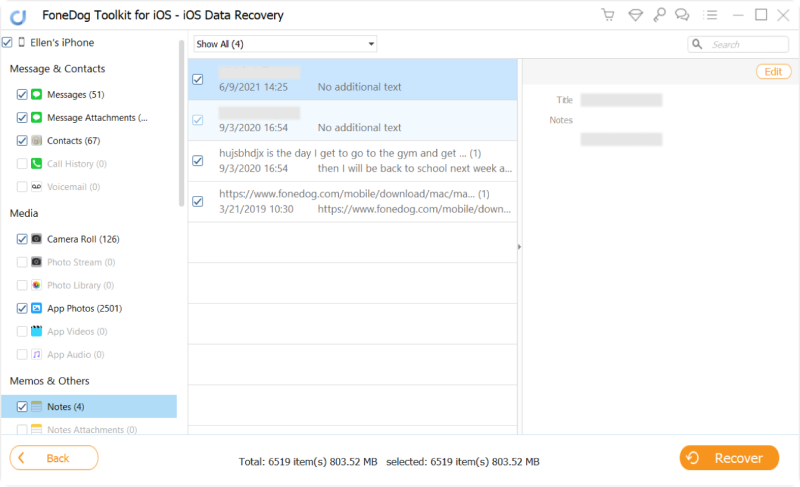
بعد اختيار الملاحظات لاستردادها ، امض قدمًا وانقر على زر الاسترداد أسفل الواجهة مباشرة وسيبدأ FoneDog iOS Data Recovery في استعادة ملاحظاتك المفقودة.
كما ترى ، هناك الكثير من الطرق حول كيفية الإصلاح عندما يحدث لك اختفاء الملاحظات من iPhone. كل ما عليك فعله من هنا هو الاختيار من الحلول التي أظهرناها لك أعلاه. ولكن إذا كنت تريد طريقة أكثر أمانًا وأسهل للقيام بهذه المهمة ، فنحن نوصي بشدة بالاستفادة من FoneDog iOS Data Recovery بدلا من ذلك.
الناس اقرأ أيضا5 طرق حول كيفية استرداد الملاحظات المحذوفة على iPhone / iPad[محلول] كيفية إصلاح عدم مزامنة iCloud Notes في عام 2021
اترك تعليقا
تعليق
دائرة الرقابة الداخلية لاستعادة البيانات
طرق لاستعادة البيانات المحذوفة من اي فون أو آي باد3
تحميل مجانا تحميل مجانامقالات ساخنة
/
مثير للانتباهممل
/
بسيطصعبة
:شكرا لك! إليك اختياراتك
Excellent
:تقييم 4.8 / 5 (مرتكز على 97 التقييمات)